아이폰 17 긴급구조요청 모드에 멈췄나요? 쉽게 끄는 방법
아이폰 17의 긴급구조요청(SOS) 기능은 사용자를 보호하기 위해 설계되었지만, 실수로 켜지거나 멈춰버리면 통화와 모바일 데이터 사용에 지장을 줄 수 있습니다. 이는 iOS 업데이트 후, 네트워크 문제, 또는 버튼 실수로 발생할 수 있으며, 빠르게 조치하는 것이 정상적인 서비스 복원을 위해 중요합니다.
이 가이드에서는 아이폰 긴급구조요청 해제를 가장 쉽고 효과적으로 수행하는 방법을 다루어, 기기가 지체 없이 정상 기능으로 돌아가도록 안내합니다.
- 1부. 아이폰에서 긴급구조요청이란 무엇인가?
- 2부. 왜 내 아이폰 17이 무작위로 긴급구조요청 모드로 들어가나요?
- 3부. 아이폰 17에서 긴급구조요청 모드 끄는 방법
- 4부. 아이폰 17이 긴급구조요청 모드에 멈췄을 때 실제 해결 방법
1부. 아이폰에서 긴급구조요청이란 무엇인가?
아이폰의 SOS 모드, 즉 아이폰 긴급구조요청은 일반 네트워크가 unavailable 할 때 긴급 서비스에 전화를 걸 수 있도록 해주는 기본 안전 기능입니다. 위급한 상황에서는 유용하지만, 이 모드에 기기가 멈추면 정상적인 통화, 문자, 인터넷 사용이 차단될 수 있으며, 이때는 아이폰 긴급구조요청 해제나 아이폰 긴급구조요청 취소가 필요합니다.
2부. 왜 내 아이폰 17이 무작위로 긴급구조요청 모드로 들어가나요?
아이폰 17이 SOS 모드, 즉 아이폰 긴급구조요청 상태에 멈추면 긴급 전화만 가능하고 정상 네트워크 서비스는 사용할 수 없습니다. 주요 원인은 다음과 같습니다.
- 네트워크 신호 약함: 신호가 약하거나 없을 때 기기가 SOS 모드로 전환됩니다.
- SIM 카드 문제: 손상되었거나 느슨하거나 비활성화된 SIM 카드가 SOS 전용 상태를 유발합니다.
- 통신사 장애: 이동통신사의 서비스 중단으로 정상 연결이 끊깁니다.
- iOS 오류: 소프트웨어 버그나 업데이트 오류로 예상치 못하게 SOS가 활성화됩니다.
- 네트워크 설정 오류: 잘못된 설정이 신호 수신을 방해합니다.
- 하드웨어 손상: 안테나나 SIM 트레이 불량으로 신호 강도가 약해질 수 있습니다.
3부. 아이폰 17에서 긴급구조요청 모드 끄는 방법
긴급구조요청(SOS)은 안전을 위해 유용하지만, 실수로 활성화되면 불편할 수 있습니다. 특정 트리거를 비활성화하면 실제 위급 상황에는 기능을 유지하면서도 원치 않는 아이폰 긴급구조요청 끄기를 방지할 수 있습니다. 방법은 다음과 같습니다.
- 아이폰 17에서 설정 앱을 엽니다.
- 아래로 스크롤하여 긴급구조요청을 탭합니다.
- 제공되는 옵션을 확인하고, 실수로 활성화될 수 있는 기능을 끕니다. 예:
- 길게 누른 후 해제 시 통화
- 버튼 5회 눌러 통화
- 조용히 통화
- iOS 26을 실행하는 아이폰 14 이상에서는 ‘심각한 충돌 후 통화’ 옵션도 표시될 수 있으며, 필요 없다면 꺼두세요.
- 설정에서 나가면 변경 사항은 자동으로 저장됩니다.
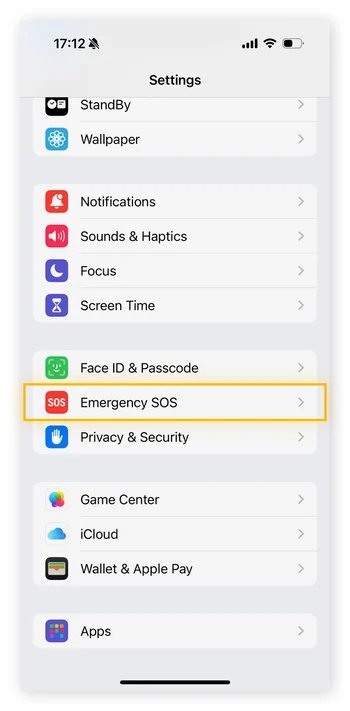
4부. 아이폰 17이 긴급구조요청 모드에 멈췄을 때 실제 해결 방법
예방 방법이 도움이 되지 않아 아이폰 17이 SOS 모드에 멈췄다면, 검증된 문제 해결 단계를 사용해야 합니다. 이 방법들은 네트워크 관련 오류, 오래된 설정, 그리고 소프트웨어 문제로 인해 발생하는 아이폰 긴급구조요청 문제를 해결하는 데 효과적입니다.
방법1. 통신사 서비스 장애 확인
아이폰 17이 SOS 모드에 멈춘 가장 흔한 이유는 통신사의 일시적인 네트워크 장애입니다. 이는 점검 중이거나 예기치 못한 서비스 중단 시 발생할 수 있습니다. 통신사 웹사이트를 방문하거나, 장애 지도를 확인하거나, 고객 지원 센터에 문의해 해당 지역이 영향을 받고 있는지 확인하세요. 장애가 있다면 서비스가 복구될 때까지 기다려야 합니다.
방법2. 아이폰 강제 재시동
강제 재시동은 아이폰 17이 SOS 모드에 멈췄을 때 가장 빠른 해결 방법 중 하나입니다. 이는 기기 시스템을 새로 고치고 일시적인 오류를 제거하며, 데이터를 삭제하지 않고 네트워크 연결을 복원할 수 있습니다. 아이폰 17을 재시동하는 방법은 다음과 같습니다.
- 볼륨 크게 버튼을 누른 뒤 바로 놓습니다.
- 볼륨 작게 버튼을 눌렀다가 바로 놓습니다.
- 사이드 버튼을 길게 누르고 있다가 애플 로고가 나타나면 놓습니다.

방법3. 비행기 모드 켜기/끄기
아이폰 17이 SOS 모드일 때 비행기 모드를 켰다가 끄면 네트워크 연결을 복원하는 데 도움이 될 수 있습니다. 이 과정은 기기가 가까운 기지국에 다시 연결되도록 강제하며, 일시적인 서비스 문제를 해결하는 경우가 많습니다.
- 상단 오른쪽에서 아래로 스와이프하여 제어 센터를 엽니다.
- 비행기 모드 아이콘을 탭하여 켭니다.
- 10~15초 정도 기다립니다.
- 다시 아이콘을 탭하여 끕니다.
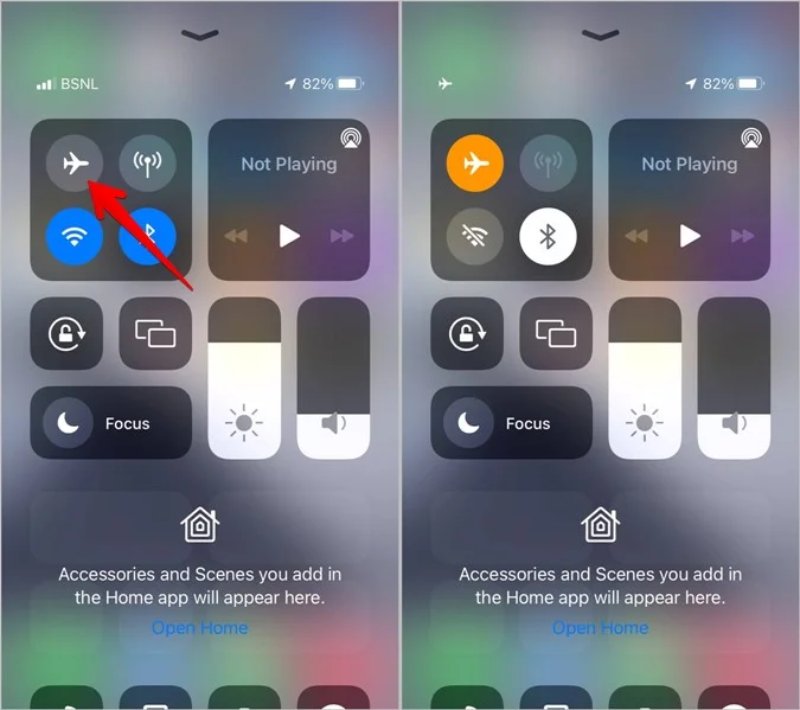
방법4. SIM 카드 및 eSIM 설정 확인
느슨하거나 손상되었거나 비활성화된 SIM 카드는 새로운 아이폰 17에서 쉽게 SOS 모드를 유발할 수 있습니다. SIM 또는 eSIM이 활성 상태이고 올바르게 설정되어 있어야 정상 서비스 복원이 가능합니다.
물리 SIM의 경우:
- 아이폰 전원을 끕니다.
- SIM 이젝터 도구 또는 클립을 사용하여 SIM 트레이를 꺼냅니다.
- SIM 카드에 먼지나 손상이 있는지 확인합니다.
- SIM 카드를 올바르게 다시 삽입하고 아이폰 전원을 켭니다.
eSIM의 경우:
- 설정 > 셀룰러로 이동합니다.
- eSIM 요금제가 활성화되어 있고 켜져 있는지 확인합니다.
- “서비스 없음” 또는 “SOS”가 표시된다면, 통신사에 문의하여 다시 활성화해야 합니다.
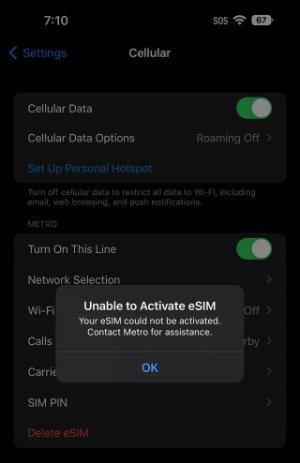
방법5. 네트워크 설정 초기화
아이폰 17이 SOS 모드에 멈췄을 때, 손상되거나 잘못된 네트워크 설정이 원인일 수 있습니다. 네트워크 설정을 초기화하면 저장된 Wi-Fi, 셀룰러 설정, VPN 및 블루투스 페어링이 모두 삭제되어 기기가 새로운 구성으로 다시 연결될 수 있습니다. 이 과정에서는 개인 파일, 사진, 앱이 삭제되지 않습니다.
- 아이폰에서 설정 앱을 엽니다.
- 아래로 스크롤하여 일반을 탭합니다.
- 하단에서 아이폰 전송 또는 재설정을 선택합니다.
- 재설정을 탭하고, 네트워크 설정 재설정을 선택합니다.
- 암호를 입력하고 확인하면, 아이폰이 모든 네트워크 설정을 기본값으로 초기화하며 재시동됩니다.
방법6. 원클릭으로 아이폰 17 SOS 모드 해결
수동으로 해결 방법을 시도해도 아이폰 17이 SOS 모드에 멈춘다면, iOS 시스템 내 버그와 같은 더 깊은 문제가 있을 수 있습니다. 이럴 경우, 신뢰할 수 있는 iOS 복구 툴인 Tenorshare ReiBoot를 사용하는 것이 가장 확실한 해결 방법입니다.
이 소프트웨어는 아이폰 17 SOS 모드를 포함하여 부팅 루프, 화면 멈춤, 업데이트 실패 등 150개 이상의 iOS 및 iPadOS 시스템 문제를 데이터 손실 없이 표준 복구 모드에서 해결하도록 설계되었습니다.
![]() Tenorshare ReiBoot(레이부트) 주요 기능 :
Tenorshare ReiBoot(레이부트) 주요 기능 :
- 아이패드의 블랙 스크린, 무한 로딩, 터치 불응 등 다양한 시스템 오류를 간단히 해결합니다.
- 복잡한 설정 없이 한 번의 클릭으로 아이패드를 복구 모드로 전환하거나 해제할 수 있습니다.
- 중요한 데이터를 안전하게 보호하면서도, 자주 발생하는 시스템 오류를 빠르게 해결합니다.
- 아이패드 프로, 아이패드 에어, 아이패드 미니 등 모든 시리즈를 완벽하게 지원합니다.
- 탈옥 없이도 iOS를 최신 버전으로 업그레이드하거나 이전 버전으로 다운그레이드할 수 있습니다.
ReiBoot 일반복구 기능으로 SOS 모드 해결 단계:
- 먼저 PC에 ReiBoot를 다운로드해 설치하고, 프로그램을 실행합니다. 이후 USB 케이블로 핸드폰을 PC에 연결한 후 메인 화면에 있는 ‘수리 시작’ 탭을 선택합니다. 작업을 원활하게 수행하려면 Apple 오리지널 라이트닝 USB 케이블을 사용하시는 것이 좋습니다.
ReiBoot에서 기기가 인식되면 코너에서 ‘일반 복구’ 옵션을 클릭합니다. (이 화면에서 ‘딥 리페어’를 누르면 기기의 데이터와 설정이 모두 초기화되는 공장초기화가 진행됩니다.)

펌웨어 패키지를 다운받습니다. 아래에 보이는 창의 ‘다운로드’를 클릭하시면 됩니다.

패키지가 다운로드 되면, 일반 복구를 시작해주세요. 프로세스가 완료될 때까지 잠시 기다려주세요.

복구 완료 후, 아이폰 문제를 완전히 해결할 수 있습니다.


결론
아이폰 17이 SOS 모드에 멈추면 중요한 순간에 연결이 끊길 수 있으므로, 아이폰 긴급구조요청 끄기 방법을 아는 것이 매우 중요합니다. 이 글에서는 빠르게 기기를 온라인 상태로 되돌릴 수 있는 검증된 해결 방법을 다뤘습니다. 확실하고 번거롭지 않은 수리를 원한다면 Tenorshare ReiBoot를 선택하세요. 강력한 표준 복구 모드는 SOS 모드와 수많은 iOS 문제를 몇 분 만에 해결하며, 데이터는 삭제되지 않습니다. 오늘 ReiBoot를 다운로드하고 원클릭으로 아이폰 17의 전체 네트워크 기능을 복원하세요.













